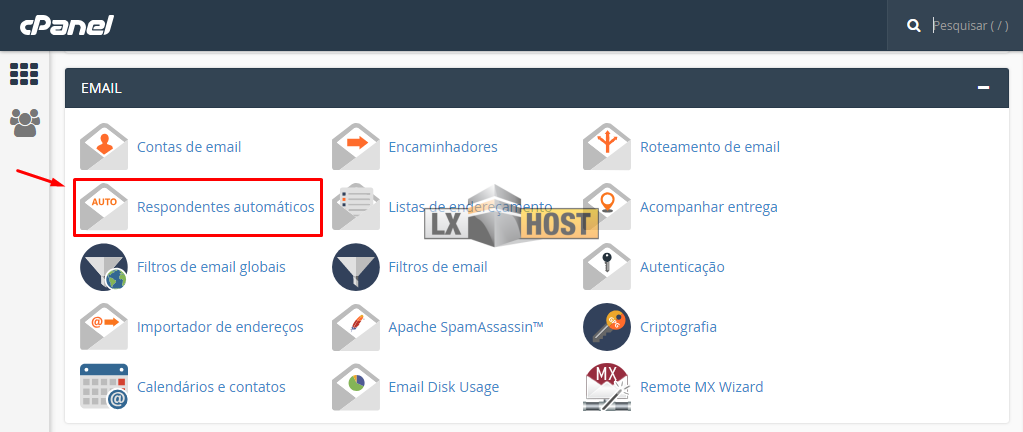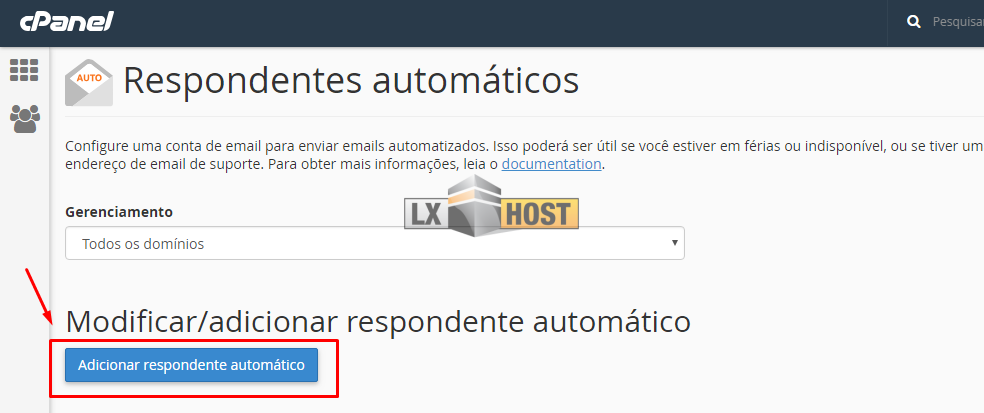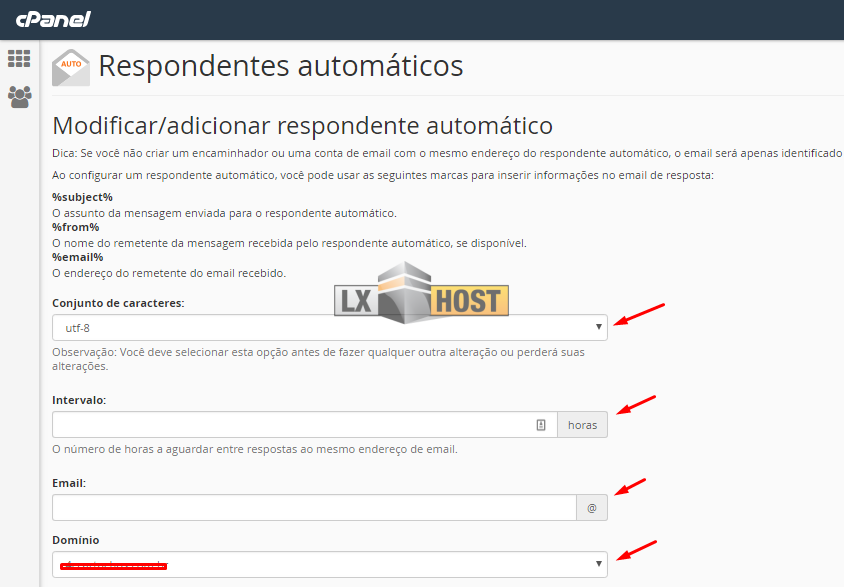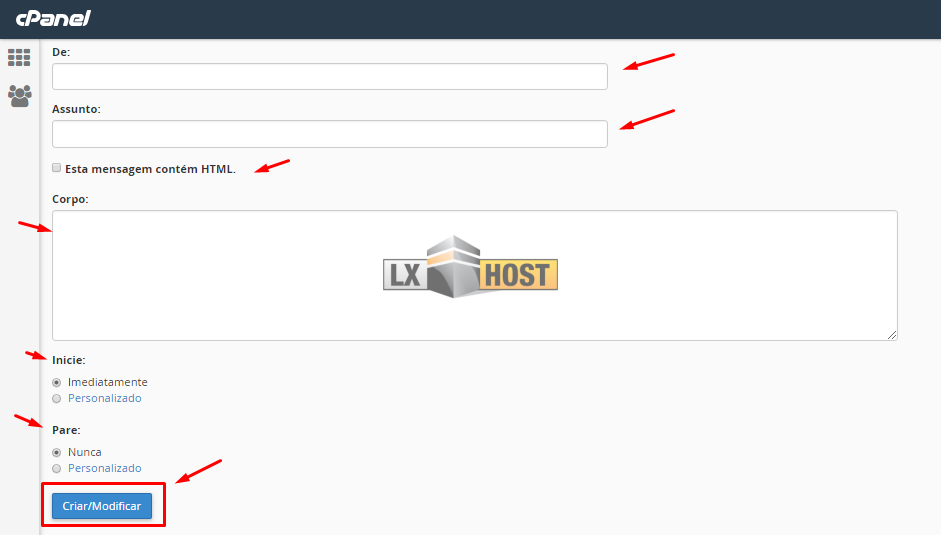Uma excelente opção para quem utiliza seus e-mails personalizados é o recurso de Auto Resposta presente no cpanel. Com esse recursos é possível configurar respostas automáticas para todos os e-mails recebidos, ideal para confirmar recebimento, informar período de viagem, férias, tempo de resposta etc;
Sua ativação é bem simples e iremos e pode ser feita por qualquer usuário mesmo sem nenhum conhecimento técnico, basta seguir todos os passos desse tutorial.
– Acesse seu painel de controle cPanel através do link: http://seudominio/cpanel
– Realize o login em seu painel com os dados fornecidos e licalize a opção Emails.
– Feito o acesso, clique na opção ‘Respostas Automáticas‘. Em alguns casos o nome dessa opção aparece diferente, isso ocorre por conta de atualizações do cPanel que não mantém o mesmo padrão de tradução, então não estranhe se a opção estiver com outro nome, tipo “Respondentes Automáticos”
Dentro desta opção, clique em ‘Adicionar Resposta Automática (ou Respondente Automático 😉 )‘:
Na próxima tela, defina as informações da resposta automática e clique em ‘Criar/Modificar’:
Conjunto de caracteres: UTF-8 caso apresente erro na acentuação altere para iso-8859-1
Intervalo: 1 hora (ou à seu critério)
E-mail: o e-mail que será cadastrado esta resposta automática.
De: nome da pessoa responsável do e-mail
Assunto: assunto da resposta automática
Corpo: descrição da mensagem
Inicie: opção para acionar em imediato ou definir uma data personalizada.
Pare: opção para desativar em imediato ou definir uma data personalizada.
Pronto! a resposta automática esta configurada. Também é possível remover ou modificar a resposta.